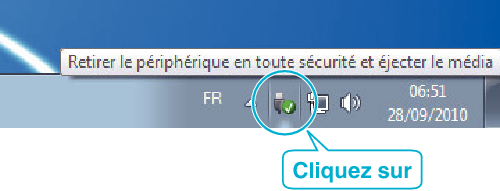Copier |
Sauvegarde de fichiers sans utiliser le logiciel fourni |
Copiez les fichiers sur un ordinateur en suivant la méthode suivante.
Remarque
Pour sélectionner/déplacer le curseur vers le haut/la gauche ou vers le bas/la droite, appuyez sur la touche UP/< ou DOWN/>.

- 1
- 2
- 3
- 4
- 5
- 6
- 7

Retirez l’adaptateur secteur et la batterie de cet appareil.

Ouvrez l’écran LCD.


Raccordez le câble USB à l’adaptateur secteur.
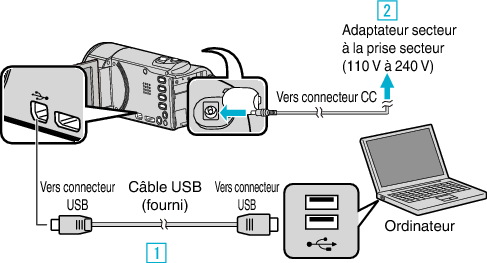


Cette unité s’allume automatiquement lorsque l’adaptateur secteur est branché.
Assurez-vous d’utiliser l’adaptateur secteur fourni.


Sélectionnez “CONNECTER AU PC”, puis appuyez sur OK.
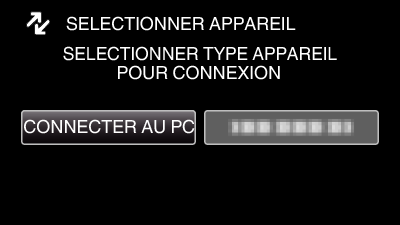
Appuyez sur UP/< ou DOWN/> pour déplacer le curseur.

Sélectionnez “LECTURE SUR PC”, puis appuyez sur OK.

Appuyez sur UP/< ou DOWN/> pour déplacer le curseur.
Pour annuler et revenir à l’écran précédent, appuyez sur MENU.
L’écran suivant est affiché une fois que l’utilisation de la caméra est terminée.

Ferme le programme Everio MediaBrowser 4, s’il démarre.
Les opérations doivent être effectuées sur l’ordinateur une fois que l’écran est commuté.

Selectionnez “Ordinateur” (Windows 7/Windows Vista) ou “Poste de travail” (Windows XP) à partir du menu “démarrer”, puis cliquez sur l’icône “JVCCAM_SD”.
Ouvrez le dossier avec les fichiers souhaités.

Copiez les fichiers dans n’importe quel autre dossier de l’ordinateur (bureau, etc.).
Attention
- Lorsque la caméra et l’ordinateur sont connectés par un câble USB, les supports enregistrés sont en lecture seule.
Remarque
- Pour éditer/voir les fichiers, utilisez un logiciel qui accepte les fichiers AVCHD (vidéo).
- Les opérations ci-dessus sur ordinateur peuvent varier selon le système utilisé.